
Table des matières:
- Auteur John Day [email protected].
- Public 2024-01-30 09:09.
- Dernière modifié 2025-01-23 14:46.

EcoDuino est un kit de DFRobot pour arroser vos plantes automatiquement. Il fonctionne avec 6 piles AA qui ne sont pas incluses dans le kit. La configuration est très simple et comprend un microcontrôleur basé sur Arduino.
Étape 1: Pièces


Vous devriez avoir toutes les pièces montrées ici. Les extras incluent deux badges amusants et 2 tournevis. Nous n'avions besoin que du tournevis jaune.
Vous devriez avoir les pièces suivantes: Carte de contrôle EcoDuino, batterie, pompe, capteur d'humidité, capteur de température/humidité, boîtier en plastique (2 pièces), câble USB, 2 tournevis, 2 badges, 4 vis et un tuyau en plastique.
Les 6 piles AA dont vous aurez également besoin ne sont pas incluses.
Étape 2: Vérifier la programmation de la carte

Nous avons commencé par vérifier que nous pouvions connecter notre ordinateur à la carte et utiliser l'IDE Arduino pour le programmer.
Branchez le câble USB de la carte à votre ordinateur et ouvrez l'IDE Arduino. Sélectionnez Leonardo comme tableau. Si le tableau apparaît dans la liste des tableaux, vous êtes prêt à partir. Déconnectez la carte de votre ordinateur.
Étape 3: Test du capteur



Fixez maintenant les capteurs. Les capteurs sont fixés verticalement avec le fil noir ou GND en bas. Le capteur d'humidité / température se place dans la fente du milieu et le capteur d'humidité du sol passe au-dessus du côté de la prise USB. Branchez les deux capteurs, puis reconnectez la carte à votre ordinateur.
Copiez l'exemple de code et collez-le dans un croquis Arduino vierge. Téléchargez le croquis sur le tableau et ouvrez le moniteur série pour voir les résultats. Téléchargez la bibliothèque DHT11, si vous ne l'avez pas. Assurez-vous de le mettre dans votre dossier de bibliothèque Arduino. Placez le capteur de sol dans le sol autour d'une plante et voyez les valeurs changer sur le moniteur série. Voir notre planteur d'éléphant orange et notre plante de fougère. Aucun éléphant n'a été blessé lors de la fabrication de ce kit.
Une fois que cela fonctionne, ouvrez un nouveau fichier vierge dans Arduino et placez-le dans l'esquisse Test The Pump comme nous le ferons ensuite. Téléchargez le croquis sur le tableau. Fermez maintenant la fenêtre série et débranchez la carte de votre ordinateur.
Étape 4: Test de la pompe


Maintenant, vous devez câbler la pompe. Connectez le câble avec les fils marron et bleu indiqués sur la photo au câble de la pompe.
Connectez maintenant le fil marron à la borne positive et le fil bleu au négatif sur la carte étiquetée Electrovanne.
Connectez maintenant l'autre câble avec les fils rouge et noir à la borne PWR de la carte. Connectez le rouge au positif et le noir au négatif.
Rechargez la batterie avec 6 piles AA et connectez le câble de la batterie au fil que vous venez de connecter à la carte. Vous devriez entendre la pompe s'allumer et s'éteindre. Lorsque cela fonctionne, débranchez la batterie. Maintenant que tout fonctionne, vous devez tout mettre dans le boîtier. Débranchez les capteurs de la carte et dévissez et détachez les câbles que vous avez ajoutés.
*La pompe a besoin de 4,5 à 12 V et utilise 0,5 à 5,0 W de puissance. N'étant pas sûr de ce que la connexion USB de mon ordinateur peut gérer, je n'ai jamais alimenté la carte à partir de l'ordinateur avec la pompe connectée.
Étape 5: Test de cas


Montez la planche sur la moitié en plastique avec les trous dedans. La planche va face cachée dans le boîtier. Alignez le port USB avec le trou du port sur le boîtier. Alignez également les quatre tiges de vis avec les trous de la planche. Vérifiez également la planche du côté avec les trous afin que vous puissiez voir où tout doit aller. Une fois terminé, retirez la planche de l'étui.
Étape 6: ajustement du boîtier


Faites passer le câble de la pompe dans le trou rectangulaire et revissez les fils dans le connecteur étiqueté électrovanne. Connectez les fils de la batterie à la borne étiquetée PWR.
Poussez maintenant les connecteurs du capteur à travers le trou du boîtier en plastique au milieu et connectez-les à la carte. N'oubliez pas que le capteur d'humidité va au milieu et que le fil noir ou GND va en bas.
Remettez maintenant la planche en place en alignant les trous de vis avec les poteaux en plastique. Une fois la planche en place, allez-y et vissez les quatre vis aux poteaux en plastique. Fixez maintenant l'autre côté du boîtier en plastique.
Étape 7: Code final
Débranchez maintenant la batterie et la pompe en séparant les connecteurs. Connectez votre carte à votre ordinateur et collez le code Ecoduino Test dans une nouvelle esquisse vierge dans l'IDE Arduino. Ce croquis combine tout, comme la lecture des capteurs et l'allumage et l'extinction de la pompe.
Actuellement, le croquis est configuré pour vérifier les capteurs toutes les minutes et arroser la plante pendant 1 seconde si le niveau d'humidité du sol est inférieur à 50. Vous pouvez ajuster ces valeurs dans le croquis. Recherchez les 3 variables ci-dessous près du haut de l'intervalle long sketch.const = 60000; // Changer la valeur pour changer l'heure de vérification de l'arrosage. 60000 = 1 minute
int waterTime = 1000; // Changer la durée d'arrosage 1000 = 1 seconde
int niveau d'humidité = 50; // Ajuster pour savoir quand arroser
* 0 ~ 300 sol sec
* 300 ~ 700 sol humide
* 700 ~ 950 dans l'eau
Vous pouvez ajouter plus de code pour améliorer cela pour la plante en vérifiant le niveau d'humidité de l'air. Si le niveau d'humidité de l'air est inférieur à une certaine quantité et que le niveau d'humidité du sol est suffisamment bas, arrosez la plante.
Téléchargez le code sur la carte et débranchez-le de votre ordinateur.
Étape 8: Configuration finale
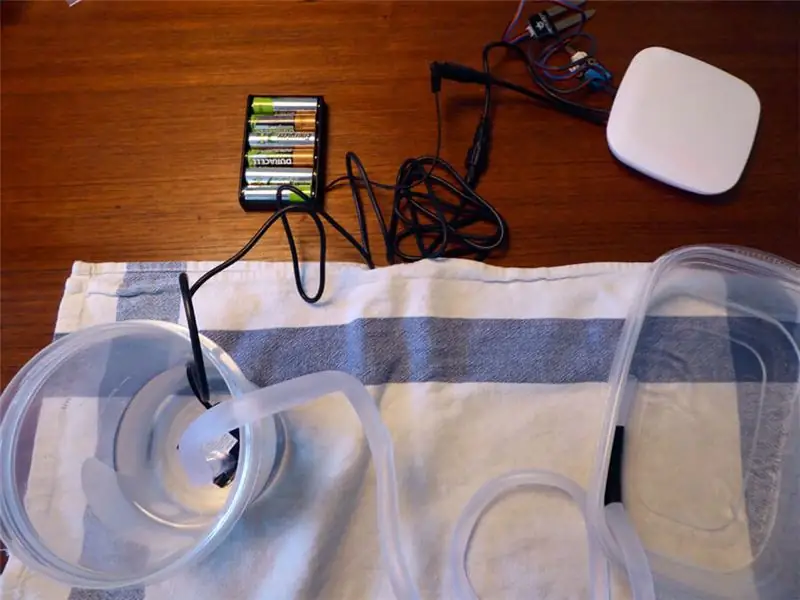

Fixez maintenant le boîtier en plastique transparent à la pompe. Insérez la pompe dans un petit récipient d'eau. Collez l'autre extrémité dans un pot de fleurs. Placez le capteur de sol dans le sol autour de votre plante et connectez le câble de la batterie et regardez l'eau gicler. La quantité d'eau que vous sortez dépend également de l'emplacement du pot de fleurs par rapport au récipient d'eau. Placez le réservoir d'eau sous ou en dessous du pot pour que moins d'eau sorte.
Bon travail, ça y est, vous avez terminé!
Pour plus de conseils et d'instructions, rendez-nous visite à The Soldering Station.
Conseillé:
Abreuvoir de jardin automatique - Imprimé en 3D - Arduino : 10 étapes (avec photos)

Abreuvoir de jardin automatique | Imprimé en 3D | Arduino : Je suis un jardinier passionné, mais arroser vos plantes à la main pendant les périodes de sécheresse prend un certain temps. Ce projet me libère de l'arrosage, je peux donc travailler sur mes autres projets. C'est aussi génial pour prendre soin du jardin pendant que vous êtes loin de chez vous, et la plante
Pistolet à eau IOT/abreuvoir pour plantes : 20 étapes

Pistolet à eau/abreuvoir pour plantes IOT : il s'agit d'un projet amusant qui utilise Google Home ou n'importe quel téléphone avec l'assistant Google pour pulvériser de l'eau sur quelqu'un ou arroser des plantes. Il a également de nombreuses applications potentielles pour d'autres utilisations telles que l'éclairage, le chauffage, les ventilateurs, etc. Si vous aimez ça
Ok Google Plant Abreuvoir/Pistolet à eau : 20 étapes

Ok Google Plant Waterer / Water Pistol: Il s'agit d'un projet amusant qui utilise Google Home ou n'importe quel téléphone avec l'assistant Google pour pulvériser de l'eau sur quelqu'un ou arroser des plantes. Il a également de nombreuses applications potentielles pour d'autres utilisations telles que l'éclairage, le chauffage, les ventilateurs, etc. Si vous aimez ça
Pot de plante intelligent automatique - (bricolage, imprimé en 3D, Arduino, arrosage automatique, projet): 23 étapes (avec photos)

Pot de plante intelligent automatique - (bricolage, imprimé en 3D, Arduino, arrosage automatique, projet): Bonjour, Parfois, lorsque nous partons de la maison pendant quelques jours ou que nous sommes vraiment occupés, les plantes d'intérieur souffrent (injustement) car elles ne sont pas arrosées quand elles besoin de ça. C'est ma solution. C'est un pot de plante intelligent qui comprend : un réservoir d'eau intégré. Un sens
JavaStation (cafetière IoT entièrement automatique à remplissage automatique) : 9 étapes (avec photos)

JavaStation (machine à café IoT entièrement automatique à remplissage automatique) : l'objectif de ce projet était de créer une cafetière à commande vocale entièrement automatique qui se remplit automatiquement d'eau et tout ce que vous avez vraiment besoin de faire est de remplacer les clients et de boire votre café; )
